Att ladda upp filer till WordPress är en slags nödvändighet. Du skulle visserligen kunna klara dig utan att någonsin ladda upp en fil, men då får du en ganska tråkig webbplats! Om du vill lägga till bilder, videor, PDF-filer eller andra typer av media så måste du veta hur du laddar upp dem till din WordPress-webbplats.
Det är som tur är inte alltför svårt. Och de flesta är bekanta med det grundläggande sättet att åstadkomma uppladdning av WordPress-filer. I det här inlägget så kommer vi dock att beskriva den här processen för den oinvigde. Vi kommer även att visa dig hur du laddar upp filer med hjälp av flera olika plugins som syftar till att effektivisera arbetet och lägga till fler uppladdningsalternativ för webbplatsägare och slutanvändare.
Men allra först så ska vi snabbt utforska varför du kanske bör använda ett plugin för att hantera uppladdning av WordPress-filer.
Varför ska man använda ett plugin för uppladdning av filer från WordPress?
Ett ord: kontroll. WordPress ger dig väldigt lite kontroll över hur filer laddas upp och vad som händer med dem när de är på servern. För många användare är detta helt okej. De känner inget behov av något tjusigt eller komplext.
Men för andra – personer med resurskrävande webbplatser, utvecklare och företagare – är det viktigt att ha mer kontroll. Det skapar en bättre användarupplevelse, kan snabba upp processen och till och med förbättra säkerheten.
Låt oss titta på några av de funktioner som du kanske bör ha i ett plugin för filuppladdning i WordPress:
Funktioner som du bör leta efter
- Allmänt användbart: Det är användbart om du behöver användare som laddar upp filer till dig (bilder, kalkylblad osv.) eftersom endast användare på hög nivå kan göra detta via backend
- Enkel installation: Vissa plugins erbjuder konfigurationsalternativ som inte kräver så mycket teknisk kunskap. Du behöver inte krångla med kod!
- Bättre säkerhet: Inbyggda säkerhetsåtgärder, t.ex. filtypverifiering, kan hjälpa till att hålla skadliga filer borta från din webbplats
- Kan begränsa filtyper: Om du vill att användarna endast ska ladda upp vissa typer av filer så kan du använda ett plugin för att upprätthålla dessa begränsningar
- Begränsa den maximala filstorleken: För att hålla nere laddningstiden på din webbplats så kan du begränsa storleken på de filer som användarna kan ladda upp
- Gränssnitt med andra programvaror: Vissa plugins erbjuder integreringar som gör det enkelt att skicka uppladdade filer till andra applikationer som du använder, som exempelvis Google Drive eller Dropbox
- Ändra platsen där filerna lagras: Som standard så lagrar WordPress alla uppladdade filer i mappen wp-content/uploads. Men med ett plugin så kan du ändra detta om du vill
- Automatiskt skapande av miniatyrbilder eller andra bildstorlekar: Om du planerar att använda många bilder så kanske du bör ha ett plugin som automatiskt kan skapa bildstorlekar som t.ex. miniatyrbilder. Då behöver du inte göra detta manuellt
- Lägg till vattenmärken till bilder: För bilder som du inte vill att folk ska ladda ner och använda utan tillstånd så kan du använda ett vattenmärkeplugin för att hindra folk från att stjäla ditt hårda arbete.
- Bättre hanteringsfunktioner: Hantering, sortering och sökning i befintliga filer blir ibland enklare genom ett robust plugin-alternativ.
När kan jag behöva en WordPress-filuppladdningsplugin för uppladdning av filer?
Det finns många scenarier där du kan behöva använda ett plugin istället för standardfiluppladdaren i WordPress. Här är några exempel:
- Om du vill att användarna ska skicka in filer som en del av ett kontaktformulär
- Du bygger ett formulär för inlämning av inlägg på frontend och behöver ett sätt för användarna att ladda upp bilder eller andra filer.
- Du vill lägga till en filuppladdare till ett befintligt plugin för formulär
- Om du vill ha mer kontroll över filuppladdningsprocessen eller säkerhetsåtgärder
Men det kanske inte är tillräckligt illustrativt. Du kan använda ett plugin för filuppladdning för att:
- Acceptera meritförteckningar
- Acceptera bidrag till en tävling
- Lägga upp bilder på ett forum
Vissa plugins gör det till och med möjligt för dig att ladda upp nya typer av filer själv eller förbättra filuppladdningen i backend.
Är det säkert att ta emot filuppladdningar?
Filuppladdning kan leda till hackning, men de flesta välgjorda plugins skyddar mot detta.
Du bör vara försiktig med vilka typer av filer som du tillåter uppladdning. Vissa kan nämligen vara farligare än andra.
Andra säkerhetsöverväganden inkluderar:
- Lagra inte uppladdade filer i samma katalog som din WordPress-installation
- Se till att endast inloggade användare kan ladda upp filer
- Begränsa de filtyper som kan laddas upp
- Överväg att använda ett plugin som inkluderar virussökning
Nu har vi gått igenom vad dessa plugins gör, samt tagit upp några av skälen till att du kanske bör använda ett sådant. Det är dags att titta på hur man laddar upp filer manuellt utan hjälp av ett plugin innan vi djupdyker i vår lista över plugins.
Hur man laddar upp filer till WordPress utan plugins
Det enklaste sättet att ladda upp filer är att dra och släppa dem i WordPress-redigeraren. Detta fungerar endast i blockredigeraren, inte i den klassiska redigeraren.
För att göra detta så öppnar du helt enkelt inlägget eller sidan där du vill lägga till filen i blockredigeraren. Klicka sedan på + tecknet för att lägga till ett nytt block. I sökfältet så skriver du Fil och väljer sedan blocket Fil.
När du har lagt till blocket Fil så klickar du på Ladda upp eller Mediebibliotek för att välja den fil som du vill ladda upp från din dator. Du kan även lägga till en länk till en fil som redan har laddats upp någon annanstans.
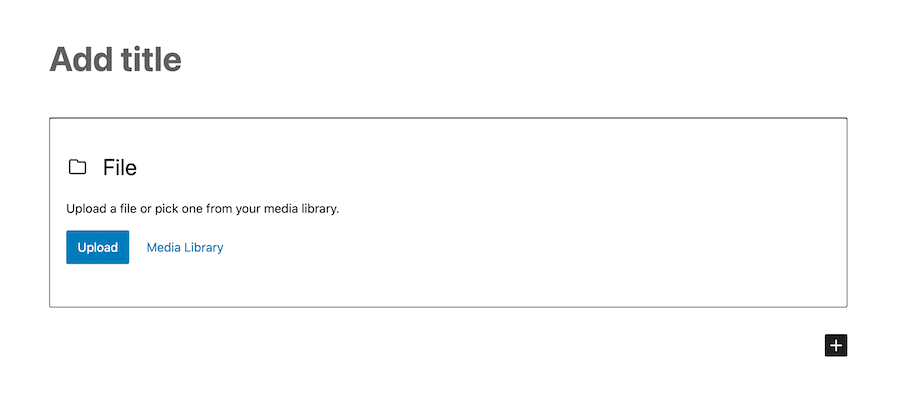
Slutligen klickar du på knappen Välj och filen läggs till i ditt inlägg eller på din sida.
Om du vill ha mer kontroll över hur filen visas så kan du klicka på ikonen med tre prickar och välja Visa fler inställningar högst upp i filblocket. Här kan du justera saker som inställningar för textlänkar och om du vill visa en nedladdningsknapp eller inte.
Topp 7 plugins för uppladdning av filer i WordPress
Låt oss nu ta en titt på några av de bästa WordPress-filuppladdningstilläggen. Som ett resultat av dessa så kan du få ut mer av din webbplats filuppladdningsmöjligheter. Det är bra att notera att om du använder MyKinsta så är det enkelt att förinstallera plugins på nya webbplatser med hjälp av hanteringsverktygets multisides-funktioner. MyKinsta gör det enkelt att hantera, flytta, klona webbplatser med mera.
1. Contact Form 7
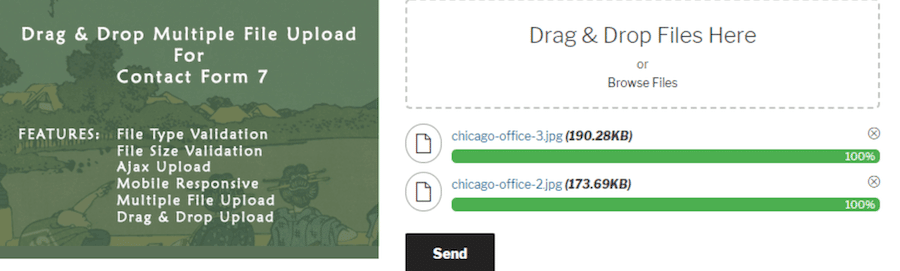
Contact Form 7 är ett av de mest populära pluginen för kontaktformulär. Det är även ett av de få alternativen som låter dig lägga till ett fält för filuppladdning i dina formulär.
Detta är bra om du vill att folk ska kunna skicka in bilder eller andra filer tillsammans med deras formulärsändning. Pluginet har även stöd för flera filuppladdningar. Detta innebär att människor kan skicka in mer än en fil åt gången om det krävs. Du behöver dock ett plugintillägg för att göra detta möjligt.
Drag and Drop Multiple File Upload – Contact Form 7-pluginet är ett bra alternativ för att lägga till flera funktionsalternativ till Contact Form 7, inklusive:
- Stöd för uppladdning med dra och släpp
- Validering av filtyp
- Validering av filstorlek
- Uppladdning av flera filer
- Ajax-uppladdning
Precis som Contact Form 7 så är pluginet Drag and Drop Multiple File Upload kostnadsfritt att använda.
2. File Uploads Addon för WooCommerce
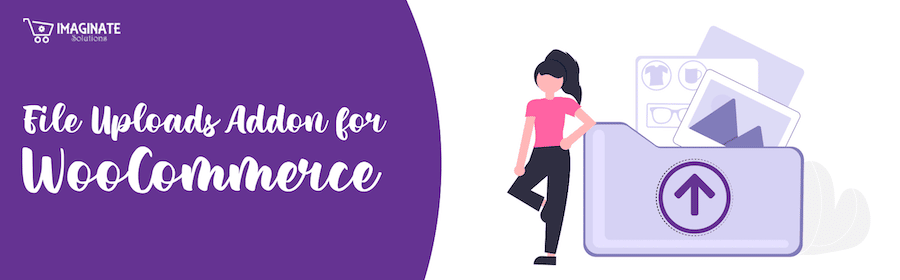
Ett annat plugin som är värt att överväga är File Uploads Addon för WooCommerce. Med det här pluginet så kan du lägga till fält för filuppladdning på dina produktsidor i WooCommerce.
Pluginet inkluderar flera funktioner, bland annat:
- Tillåt kunderna att ladda upp filer för produkter som skrivs ut på begäran
- Förhandsgranskning av uppladdningsfilen på kundvagns- och kassasidor
- Uppladdning av filer kan endast gälla specifika WooCommerce-produktkategorier
Det här är ett utmärkt alternativ om du vill låta dina kunder ladda upp filer (som bilder eller videor) tillsammans med sina beställningar.
Pluginet är tillgängligt kostnadsfritt från WordPress plugin-katalogen. Det har en premiumversion som inkluderar flera filuppladdningar, gränser för maximal filstorlek och krav på maximal och minimal bildupplösning. Detta kostar från 19 dollar per år.
Om du planerar att använda WooCommerce för din webbutik så bör du definitivt kolla in våra hosting-planer för WooCommerce. WooCommerce-hosting från Kinsta erbjuder snabba laddningstider med ett högpresterande CDN och cachelagring på servernivå för att förbättra besökarnas användarupplevelse.
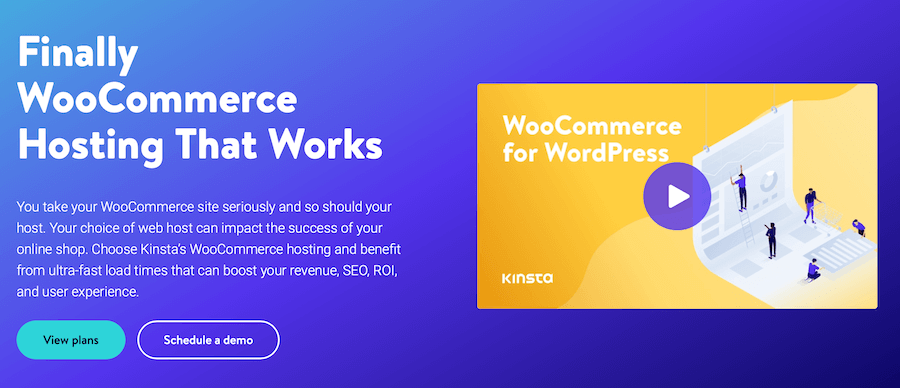
3. WordPress File Upload
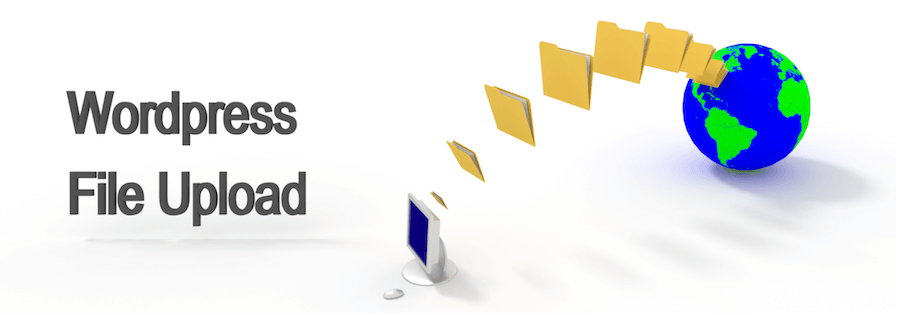
WordPress File Upload är kanske lämpligar för dig? Det här pluginet skiljer sig lite från de andra pluginen på den här listan eftersom det är särskilt utformat för att användas som en kortkod.
Med det här pluginet så kan du lägga till ett filuppladdningsformulär var som helst på din WordPress-webbplats med hjälp av en kortkod. Pluginet inkluderar även några andra funktioner, som t.ex:
- Inbyggda säkerhetsåtgärder för att förhindra att skadliga filer laddas upp
- ett alternativ för att få e-postmeddelanden när filer laddas upp
- Möjlighet att ställa in maximala filstorlekar
- Ange gränser för vilka typer av filer som kan laddas upp
Det här pluginet är tillgängligt kostnadsfritt från WordPress plugin-katalogen. En premiumversion med ytterligare funktioner finns tillgänglig för cirka 20 dollar.
4. WP Extra File Types

Du kan även använda WP Extra File Types, som gör att du kan lägga till stöd för ytterligare filtyper som kan laddas upp till din WordPress-webbplats.
Som ett resultat av det här pluginet så kan du ange vilka filtyper som tillåts samt den maximala filstorleken för varje typ. Pluginet inkluderar även några andra funktioner, som t.ex:
- Möjligheten att begränsa vem som kan ladda upp vissa filtyper
- Ange vilka roller som kan se vissa filtyper i mediebiblioteket
- Tvinga filer att laddas ner i stället för att öppnas i webbläsaren
Det här pluginet är tillgängligt kostnadsfritt från WordPress plugin-katalogen.
5. GD bbPress Bilagor
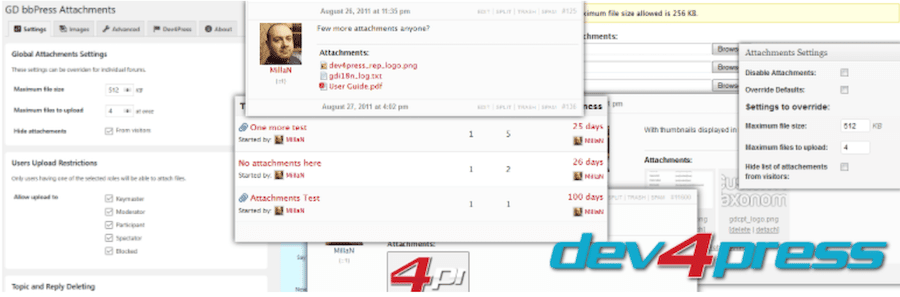
Ett annat alternativ är GD bbPress Attachments. Med det här pluginet så kan du lägga till bilagor till dina bbPress-forum. Detta gör det till ett bra alternativ om du använder bbPress-pluginet för att skapa ett forum på din WordPress-webbplats.
Med det här pluginet så kan du:
- Lägga till bilagor till ämnen och svar
- Ange vilka filtyper som är tillåtna
- Ange gränser för maximal filstorlek
- Ladda upp filer från webbplatsens frontend
Det här pluginet är tillgängligt kostnadsfritt från WordPress plugin-katalogen.
6. Big File Uploads
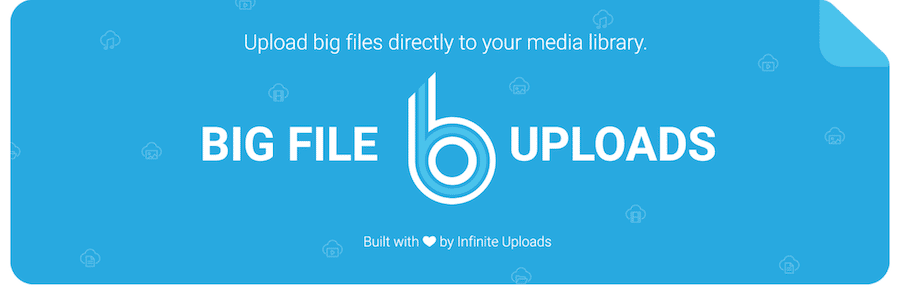
Nästa på vår lista är Big File Uploads, som låter dig ladda upp stora filer till din WordPress-webbplats.
Med det här pluginet så kan du:
- Ange den maximala storleken för uppladdning av filer
- Lägga till kortkoder för att skapa formulär för filuppladdning i frontend
- Få e-postmeddelanden när filer laddas upp
- Visa alla uppladdade filer från WordPress instrumentpanel
Det här pluginet är tillgängligt kostnadsfritt från WordPress plugin-katalogen.
7. File Manager
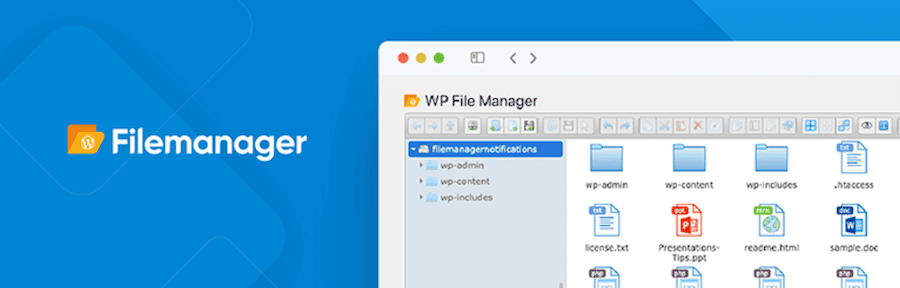
Slutligen så har vi File Manager, som låter dig hantera alla filer på din WordPress-webbplats från din instrumentpanel. Du behöver inte använda FTP eller SFTP, du kan göra allt från WordPress.
Med det här pluginet så kan du:
- Ladda upp, ta bort, kopiera, flytta och redigera filer och kataloger
- Skapa nya mappar
- Ändra filbehörigheter
- Söka efter filer och mappar
Det här pluginet är tillgängligt kostnadsfritt från WordPress plugin-katalogen. En premiumversion med ytterligare funktioner finns tillgänglig från 39 dollar per år.
Sammanfattning
Som du kan se så finns det ganska många tillgängliga plugins som låter dig ladda upp filer till WordPress. Vilket som är rätt för dig beror på dina specifika behov. Men förhoppningsvis så har du nu en bättre insikt om de alternativ som finns tillgängliga för dig och kan fatta ett mer välgrundat beslut.
Och du kan alltid se till att de plugins som du installerar inte påverkar webbplatsens hastighet. Använd exempelvis ett verktyg som Kinsta APM. Med detta verktyg för prestandaövervakning så kan du se hur alla ändringar som du gör (inklusive installation av nya plugins) påverkar webbplatsens hastighet och mycket mer.
Varför behöver du lägga till filuppladdningsmöjligheter på din webbplats? Har du ett favoritplugin som vi inte tog med här? Låt oss veta detta i kommentarsfältet nedan!


